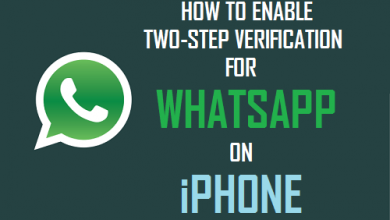Как уменьшить использование данных Apple Music на iPhone
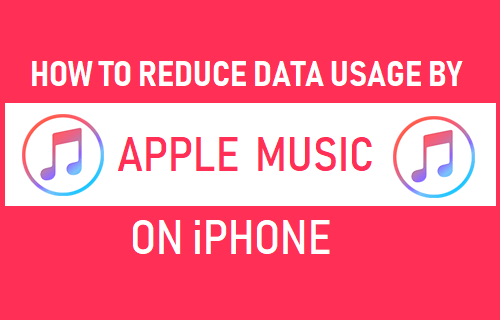
[ad_1]
Если у вас ограниченный тарифный план, очень важно контролировать объем данных, используемых для потоковой передачи и загрузки музыки на ваш iPhone. Ниже вы найдете инструкции по сокращению использования данных Apple Music на iPhone.
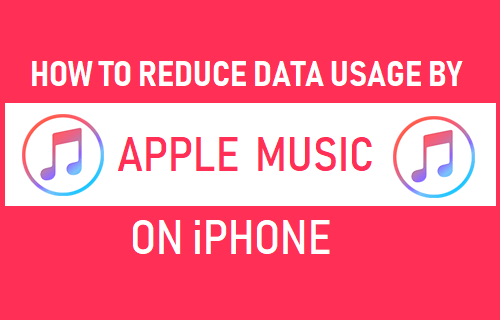
Сократите использование данных Apple Music на iPhone
С безлимитным тарифным планом вы сможете слушать любую из 50 миллионов песен, которые есть в библиотеке Apple Music, в любое время на своем iPhone.
Однако большинство пользователей используют ограниченный тарифный план, и превышение лимита данных может быть дорогостоящим.
Следовательно, вам лучше регулярно отслеживать использование данных на вашем iPhone и использовать приведенные ниже советы по сокращению использования сотовых данных Apple Music на iPhone.
Дополнительные советы по сокращению использования сотовых данных на iPhone вы можете найти в этом руководстве: Как уменьшить использование сотовых данных на iPhone
1. Отключить сотовые данные для потоковой передачи Apple Music
Если у вас есть подписка на Apple Music, у вас есть возможность загружать песни, альбомы или плейлисты для прослушивания в автономном режиме на свой iPhone.
Для максимальной экономии данных вам нужно выработать привычку загружать музыку по сети Wi-Fi вместо потоковой передачи музыки Apple с использованием дорогих сотовых данных.
1. Открытым Настройки на вашем iPhone прокрутите вниз и нажмите Музыка.

2. На экране музыки нажмите на Сотовая данных (Мобильные данные в Великобритании)
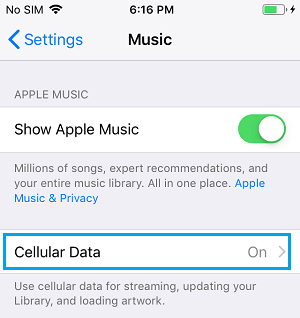
3. На следующем экране отключите сотовые данные для потоковой передачи музыки на вашем iPhone, переместив переключатель рядом с Потоковая передача к ВЫКЛЮЧЕННЫЙ должность.
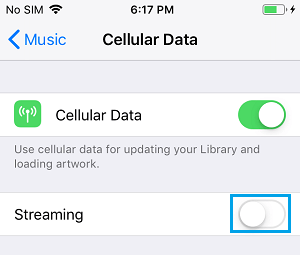
Примечание: После этой настройки вы сможете транслировать Apple Music на свой iPhone, только если он подключен к сети Wi-Fi.
2. Отключите сотовые данные для обновления музыкальной библиотеки.
Даже если вы отключите сотовые данные для потоковой передачи, Apple Music все равно сможет использовать ваши дорогие сотовые данные для обновления музыкальной библиотеки и загрузки произведений искусства.
Чтобы этого не произошло, перейдите на Настройки > Музыка > Сотовая данных и переместите переключатель рядом с Сотовая данных в положение ВЫКЛ.
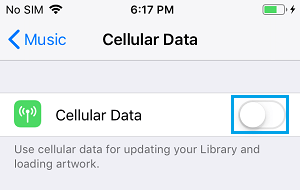
3. Отключить потоковую передачу в высоком качестве.
Объем данных, используемых Apple Music, зависит от качества потоковой передачи, установленного на вашем iPhone.
Вы можете рассчитывать на значительную экономию данных, отключив потоковую передачу высокого качества при использовании данных сотовой связи на вашем iPhone.
Перейти к Настройки > Музыка > Сотовая данных > и переместите переключатель рядом с Потоковое видео в высоком качестве в положение ВЫКЛ.

4. Отключите сотовые данные для загрузки музыки.
Выполните следующие действия, чтобы предотвратить использование вашим iPhone дорогостоящих мобильных или сотовых данных для загрузки музыки.
Перейти к Настройки > Музыка > Сотовая данных и переместите переключатель рядом с Загрузки в положение ВЫКЛ.
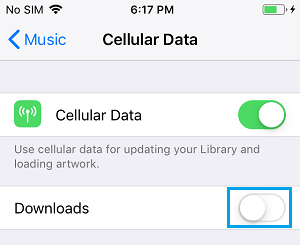
5. Отключите автоматические загрузки.
Когда вы покупаете музыку в iTunes с помощью компьютера, ваш iPhone может загружать ваши покупки, используя данные сотовой связи.
Следовательно, выполните следующие действия, чтобы отключить функцию автоматической загрузки музыки на вашем iPhone.
1. Открытым Настройки на вашем iPhone и нажмите на свой идентификатор Apple ID.

2. На экране Apple ID нажмите на iTunes и магазин приложений.
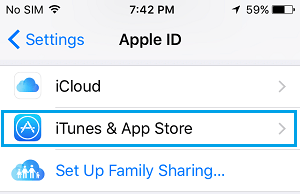
3. На следующем экране отключите автоматические загрузки для музыкального приложения, переместив переключатель рядом Музыка в положение ВЫКЛ.
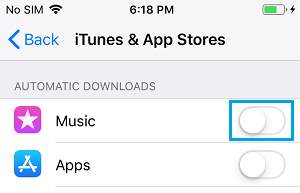
После этой настройки ваш iPhone будет загружать покупки только тогда, когда он подключен к сети Wi-Fi.
- Как запретить библиотеке фотографий iCloud использовать сотовые данные
- Как отключить сотовые данные для определенных приложений на iPhone
[ad_2]